Najlepší bezplatný softvér na napaľovanie diskov CD a DVD pre Windows 11
Operačný systém Windows 11(Windows 11) od Microsoftu má síce základnú aplikáciu na napaľovanie diskov CD a DVD vo forme prehrávača Windows Media Player(Windows Media Player) , ale je vhodný len pre tých, ktorí občas potrebujú napáliť CD alebo DVD . Ak potrebujete pravidelne čerstvo napálený disk, je lepšie vybrať si jeden z týchto najlepších bezplatných softvérových balíkov na napaľovanie diskov CD a DVD .
Zánik optického disku bol rýchly a väčšina počítačov sa už štandardne ani nedodáva s optickou mechanikou. Napriek tomu existuje množstvo starších zariadení, ktoré fungujú dobre, ak dokážete previesť svoj aktuálny digitálny obsah do fyzickej podoby.

POZOR! Pozor na šteňatá(Out) ( potenciálne nechcené (PuPs)programy(Potentially Unwanted Programs) )
Tento článok sa zameriava na softvér na napaľovanie diskov CD a DVD , ale „zadarmo“ takmer vždy prichádza s iným typom platby. Niekedy je to reklama v aplikácii, čo je všeobecne prijateľné. Ďalšou čoraz bežnejšou taktikou je však zahrnúť do inštalátora bezplatnej aplikácie aj ďalší softvér.
Vývojári iných aplikácií v podstate platia vývojárovi bezplatnej aplikácie poplatok alebo províziu, aby svoj softvér vkradli do procesu inštalácie. Ak prestanete čítať každé okno sprievodcu inštaláciou, všimnete si, že je to napísané jasne, ale väčšina ľudí jednoducho prekliká inštalačný program čo najrýchlejšie.

Keďže to funguje na princípe „opt-out“, môžete týmto aplikáciám povoliť inštaláciu bez toho, aby ste si to uvedomovali. Aplikácie vo všeobecnosti nedosahujú úroveň škodlivého softvéru, ale môžu zahŕňať únoscov prehliadača, adware a iné tvrdohlavé a otravné programy, ktoré pravdepodobne nechcete(annoying programs you probably don’t want) .
Keďže prítomnosť PuP(PuPs) v softvéri, ako sú aplikácie, ktoré uvádzame nižšie, sa neustále mení, je najlepšie jednoducho venovať pozornosť procesu inštalácie a uistiť sa, že ste zrušili výber ktorejkoľvek z týchto aplikácií, ktoré sa pokúšajú pripojiť k inštalačnému programu.
Dôležité funkcie napaľovačky CD
Každá aplikácia na napaľovanie diskov by mala mať niekoľko kľúčových funkcií. Mal by mať jednoduché rozhranie, z ktorého bude jasné, aký typ projektu disku vytvárate. Ak chcete napáliť videá na disk, aby ste ich mohli použiť v set-top prehrávačoch, uistite sa, že aplikácia rozumie formátom, ktoré používate, ako sú súbory MOV , WMV alebo AVI . V opačnom prípade budete musieť na homogenizáciu médií použiť špeciálnu aplikáciu na konverziu videa.
Za pozornosť stojí aj možnosť vytvárať alebo čítať súbory ISO . (ISO files)To vám umožňuje vytvárať obrazy diskov používané vo virtuálnych diskových jednotkách. Umožňuje tiež rýchlo duplikovať disky, aj keď máte iba jednu jednotku.

Niektoré funkcie sú viac špecializované a nie každý ich potrebuje. Napríklad možnosť vymazať DVD-RW disky už asi nie je taká dôležitá. Rozloženie súborov na viacero dátových CD bude príťažlivé len pre konkrétne prípady použitia zálohovania.
Nakoniec sme sa vyhli čistému skúšobnému softvéru, ako je DVD Creator alebo Nero Burning ROM . Tieto aplikácie vám umožňujú napaľovať disky na skúšobnú dobu, po ktorej budete musieť zaplatiť, aby ste aplikáciu mohli ďalej používať. To sa líši od aplikácií s bezplatnou verziou s menším počtom funkcií, ktoré sme zahrnuli do tohto zoznamu.
CDBurnerXP
Ako už názov napovedá, CDBurnerXP bol pôvodne vytvorený v ére Windows XP , ale je zachovaný cez Vista , Windows 7 , 8, 8.1, 10 a teraz Windows 11, aby zostal obľúbeným napaľovacím riešením.
Zoznam funkcií CDBurnerXP pokrýva takmer všetko, čo by ste zvyčajne chceli robiť so softvérom na napaľovanie diskov. Neobmedzuje sa len na napaľovanie CD a DVD(DVDs) , ale podporuje aj Blu-Ray disky.

Môžete vytvárať zavádzacie disky a disky MP3 . Pre audiofilov(Crucially) je rozhodujúce, že môžete vytvoriť CD Audio bez medzier z formátov ako MP3 , WAV , OGG , WMA a súbory Apple Lossless . Predovšetkým môžete napaľovať disky z obrazov diskov ISO a vytvárať obrazy diskov z diskov. Ak máte obrázky BIN alebo NRG , CDBurnerXP ich dokáže previesť na obrázky ISO .
Jediná vec, ktorú môžeme povedať o tejto aplikácii, ktorá nie je úplne pozitívna, je, že si zachováva rovnaký vzhľad, aký mala v dňoch Windows XP , ale to môže byť pre niektorých z vás dokonca pozitívne!
Ashampoo Burning Studio zadarmo(Ashampoo Burning Studio Free)
Softvér Ashampoo je bezplatná verzia plateného prémiového balíka. Zatiaľ čo Burning Studio Free má len podmnožinu funkcií, nájdete ju v platenej verzii. Väčšina používateľov bude spokojná s tým, čo je v ponuke.

Najdôležitejšie je, že ide o jednu z najdostupnejších aplikácií na napaľovanie. Ak si teda nie ste úplne istí svojou schopnosťou správne napáliť disk, Burning Studio Free odvedie skvelú prácu. Uvádza rôzne typy diskových projektov, ktoré chce väčšina ľudí riešiť, pričom je ideálny pre začiatočníkov.
Jedinou miernou nepríjemnosťou je, že musíte požiadať o licenčný kľúč pre bezplatnú verziu softvéru, čo znamená, že odošlete svoju e-mailovú adresu. Ak je to pre vás problém, použite účet napaľovačky .(burner account)
BurnAware zadarmo(BurnAware Free)
Bezplatná verzia BurnAware to redukuje na holé kosti napaľovania CD. Môžete napaľovať dátové disky, vytvárať kópie, vytvárať zvukové CD, MP3 disky a video DVD(DVDs) a umožňuje napaľovanie Blu-Ray(Blu-Ray) .

Z bezplatnej verzie sú vyňaté pokročilé funkcie, ako je rozťahovanie viacerých diskov, extrakcia ISO , priame kopírovanie z disku na disk, extrakcia zvuku a obnova dát z nečitateľných diskov, ak žiadnu z týchto funkcií nepotrebujete.
Kúpiť platenú verziu softvéru je mierne otravné a dávajte si pozor na záludný pokus o inštaláciu WinX DVD Ripper Platinum počas procesu inštalácie.
ImgBurn
Imgburn je bezplatná aplikácia. To znamená, že nejde o skrátenú verziu plateného softvéru, ale o celý zážitok. Freeware však nie je open source. Stále ide o softvér chránený autorskými právami, za ktorý sa vývojár rozhodol neúčtovať peniaze. Môžete sa rozhodnúť venovať nejaké peniaze autorovi na podporu vývoja aplikácie, ale je to úplne voliteľné.
ImgBurn sa preslávil tým, aký je malý a ľahký. Softvér používa vyhradené režimy na čítanie, zostavovanie, zapisovanie alebo overovanie diskov. Má tiež režim „objavenie“, ktorý testuje kvalitu napálených diskov vašej jednotky.

Vzhľadom na to, že ide o napaľovanie „obrazu“, podpora formátov obrazu disku je fenomenálna. Môžete použiť formáty súborov BIN , CCD , CDI , CUE , DI, GI, IMG , ISO , MDS , NRG a PDI . Ak ste objavili archív starých obrazov diskov, ImgBurn je dokonalý nástroj na ich odomknutie. ImgBurn podporuje väčšinu verzií Windows , nielen Windows 10 alebo Windows 11. Hovoríme späť k Windowsu 95(Windows 95) ! Ešte lepšie, ak máte Linuxsystémom, bude fungovať cez WINE .
Autor DVD WinX(WinX DVD Author)
Zatiaľ čo väčšina aplikácií na napaľovanie diskov CD a DVD vykonáva dobrú prácu pri jednoduchom vkladaní údajov na disk alebo vytváraní priamych kópií originálnych diskov, tvorba diskov DVD(DVD-authoring) je špecializovanejšou prácou. Tu vytvoríte DVD , ktoré bude fungovať v DVD prehrávači, doplnené ponukami, titulkami(subtitles) a ďalšími funkciami, vďaka ktorým sú komerčné DVD(DVDs) také, aké sú.

Povedzme, že chcete vytvoriť rodinné domáce video DVD alebo potrebujete vytvoriť školiace DVD pre prácu z video súborov, ktoré ste nahrali. To je miesto, kde chcete autorský softvér. WinX DVD Author je jedným z mála bezplatných riešení na vytvorenie správneho DVD .
Je tiež ľahko použiteľný, čo je požehnaním vzhľadom na to, že tvorba DVD môže byť rýchlo mätúca. Ak hľadáte riešenie, pretože ste zrazu boli prvýkrát požiadaní, aby ste vytvorili DVD , toto je podľa nášho názoru jeden z najlepších bezplatných balíkov na tvorbu DVD .
DVDStyler
Ak nie ste úplne spokojní s programom WinX DVD Author , DVDStyler je prvou alternatívou, ktorú vám odporúčame. Podobne ako program WinX , aj tento softvér vám umožňuje vytvárať interaktívne ponuky DVD . Môžete ich vytvoriť od začiatku alebo si rýchlo vybrať šablónu, ktorú chcete použiť tak, ako je, alebo ju upraviť.

Je jednoduché pridať viacero titulkov a zvukových stôp a vytvoriť vlastnú navigáciu pomocou skriptovania na DVD . Môžete tiež kombinovať audio a video formáty na rovnakom projekte DVD , pretože softvér to všetko skonvertuje na konci procesu. Pokiaľ je váš obsah v jednom z podporovaných formátov, mal by fungovať. To šetrí čas, pretože nemusíte nič znova kódovať.
DVDStyler potrebuje trochu viac úsilia, času a učenia sa ovládať ako WinX DVD Author , to je pravda. Ak to však potrebujete, môžete si vyrobiť niečo užšie prispôsobené.
Bezplatná napaľovačka zvukových CD(Free Audio CD Burner)

Hoci sa zdá, že v dnešnej dobe každý prešiel k službám streamovania hudby, mnohé kvalitné audiosystémy prehrávajú iba zvukové CD. Môžete mať vynikajúci HiFi systém, ktorý funguje dobre, alebo jedného z mnohých ľudí, ktorí riadia auto s CD prehrávačom. Ak máš takéto auto a nemá pomocný audio vstup, tak je dobrá Free Audio CD Burner .
DeepBurner zadarmo(DeepBurner Free)
DeepBurner je ďalším uznávaným menom vo svete napaľovania diskov a bezplatná verzia softvéru ponúka len toľko, aby pokryla väčšinu domácich používateľov. Môžete napaľovať(Burn) dátové disky DVD(DVDs) a CD(CDs) , napaľovať(Burn) zvukové disky CD(CDs) , vytvárať a napaľovať súbory vo formáte ISO a vytvárať zavádzacie disky.
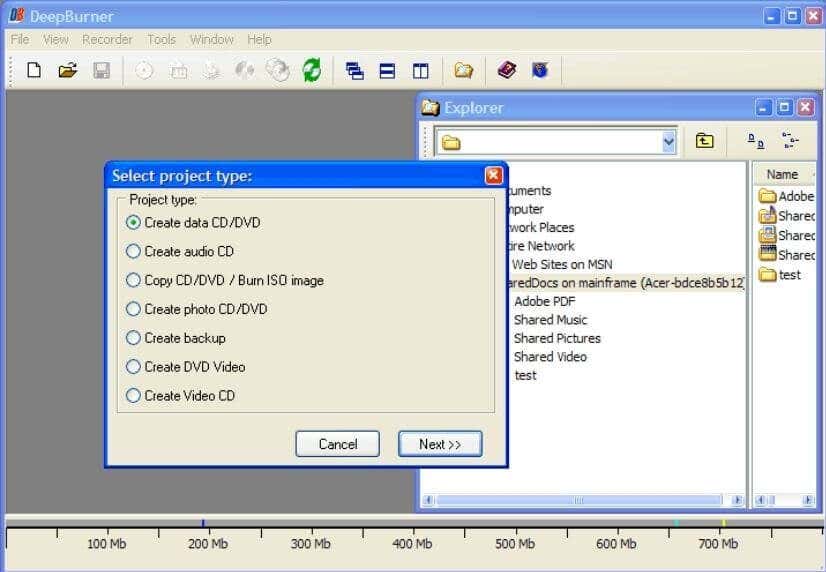
Všetko ostatné je uzamknuté vo verzii aplikácie DeepBurner Pro za 30 dolárov. (DeepBurner Pro)Môžete však získať 30-dňovú plne funkčnú skúšobnú verziu, ak tieto pokročilé funkcie potrebujete iba na krátky čas.
Infrarekordér(InfraRecorder)
InfraRecorder je program s otvoreným zdrojovým kódom. To znamená, že zdrojový kód je k dispozícii každému, kto si s ním môže pohrať alebo ho preskúmať. To znamená, že tento softvér neobsahuje žiadny spyware ani iný škodlivý kód.

Aj keď je softvér uvedený ako kompatibilný iba do systému Windows 7(Windows 7) a v čase písania tohto článku nebol aktualizovaný desať rokov, v našom systéme Windows 11(Windows 11) sa nainštaloval a spustil bez problémov .
Všetky kľúčové funkcie, ktoré by ste od programu na napaľovanie diskov chceli, sú tu, aj keď, ako by ste od takejto starej aplikácie mohli očakávať, neexistuje žiadna podpora pre napaľovanie diskov Blu-Ray(Blu-Ray) . Opäť ide o softvér s otvoreným zdrojom. Takže každý neohrozený programátor, ktorý si chce dať tú prácu, môže pridať túto funkciu.
iTunes (Windows Store)
Je hlboko ironické, že zatiaľ čo počítače Apple už nepoužívajú iTunes, v systéme Windows(Windows) je aplikácia stále živá. Aj keď nemôžeme odporučiť iTunes ako dostupnú aplikáciu na napaľovanie diskov CD alebo DVD , je to skvelé, ak chcete vytvárať zvukové disky CD alebo MP3 CD(MP3 CDs) . Disky, ktoré iTunes vyrába, sú podľa našich skúseností vysoko kompatibilné s väčšinou prehrávačov.

Ak máte významnú zbierku hudby, ktorú ste si v priebehu rokov kúpili od spoločnosti Apple(Apple) , vytváranie zvukových diskov CD je najkvalitnejším spôsobom prehrávania hudby na systémoch prehrávačov diskov CD. Je také jednoduché vytvoriť zoznam skladieb a kliknúť na „Napáliť zoznam skladieb na disk“ pomocou iTunes. Ešte lepšie je, že si môžete jednoducho vytlačiť zoznam skladieb na CD, takže sa nemusíte čudovať, aká hudba je na disku, ktorý si práve prezeráte.
Express Burn (Windows Store)
Express Burn je softvérový(NCH Software) produkt NCH, čo je názov, ktorý si možno pamätáte z nesprávnych dôvodov. Okolo roku 2013 si spoločnosť vybrala nejaký flak za pribalenie Google Toolbar ( PuP ), ale v roku 2015 bol bloatware preč a dnes má ich softvér čistý list.

Bezplatná verzia softvéru má jedno hlavné obmedzenie: obmedzuje sa na napaľovanie CD. Ak chcete napáliť disky DVD(DVDs) , budete musieť zaplatiť za plnú verziu aplikácie. Ak máte aj Mac , Express Burn je k dispozícii pre tieto systémy.
Zhor zlato, zhor!
Časy priečinkov s obalmi na 500 diskov naplnených CD-R(CD-Rs) môžu byť dávno za nami, ale je dobré vedieť, či stále potrebujete napáliť CD, DVD disky, zvukové disky alebo iné optické médiá (okrem HD DVD(HD DVDs) !), je to stále možné bez míňania peňazí.
To znamená, že okrem USB napaľovacej jednotky a diskových vretien sa stále zdá, že potrvá dlho, kým ich už na miestach, ako je Amazon , nenájdete . Koniec koncov, Sony prestalo vyrábať 1,44 MB diskety až v 2010!
Related posts
Najlepší bezplatný zálohovací softvér pre Windows 11
6 najlepších bezplatných nástrojov na opravu systému Windows 11/10
Najlepší softvér na stiahnutie pre váš počítač so systémom Windows 11
Najlepší softvér na zachytávanie videa pre Windows 11
15 najlepších bezplatných tém Windows 10 2022
Ako nainštalovať Windows 11 z USB, DVD alebo ISO -
13 najlepších bezplatných programov na správu hesiel (2022)
Najlepší bezplatný softvér na zobrazovanie, obnovu a zálohovanie pre Windows 11/10
Najlepší bezplatný nástroj na defragmentáciu systému Windows je sám o sebe
Bluetooth nefunguje v systéme Windows 11? 15 najlepších opráv na vyskúšanie
Najlepší bezplatný softvér na defragmentáciu pre Windows 11/10
9 najlepších kalendárových aplikácií pre Windows 11 2022
Najlepší bezplatný softvér na vzdialenú plochu pre Windows 10
28 najlepších OCR softvéru zadarmo v systéme Windows 10
Top 25 najlepších bezplatných alternatív Snagit
11 najlepších bezplatných softvérových snímok obrazovky pre Windows
Najlepší bezplatný odinštalačný softvér pre Windows 11/10
Ako stiahnuť Mapy Google pre Windows 11
Najlepší bezplatný softvér na štatistickú analýzu pre Windows 11/10
Najlepší bezplatný softvér pre tímový chat pre Windows 10
